Spitzlichtnäpfchen wenn Zelle in anderen Spalten sind Blank
In diesem Artikel werde ich erklären, wie Sie eine Zelle formatieren können, wenn Zellen in anderen Spalten leer sind. Um diese bedingte Formatierung in Excel zu verstehen, haben wir ein Beispiel.
Beispiel: Markieren Sie die durchschnittliche Zelle, wenn die Testspalte leer ist
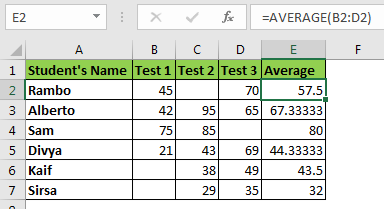
Hier habe ich Daten zu Testergebnissen. Ich habe drei Tests durchgeführt. In Spalte E berechne ich die Durchschnittswerte der Schüler. In einigen Fällen haben die Schüler den Test verpasst, und ich möchte die durchschnittliche Punktzahl hervorheben, wenn der Schüler einen Test verpasst hat. Markieren Sie in Excel-Wörtern die Zelle in Spalte E, wenn die benachbarte Zelle in Spalte B, C oder D leer ist.
-
Wählen Sie die durchschnittliche Spalte (E2: E7).
Zur Startseite ? Bedingte Formatierung ? Neue Regel Wählen Sie hier die Option „Formel verwenden, um zu bestimmen, welche Zelle hervorgehoben werden soll“
Möglichkeit.
-
Schreiben Sie diese Formel in das Formelfeld.
-
Wählen Sie die Formatierung der Zelle, wenn die Bedingung erfüllt ist. Ich habe Gelbe Füllung gewählt.
-
Klicken Sie auf die Schaltfläche OK.
Und es ist geschafft. Sie können sehen, dass die Durchschnittswerte der Schüler hervorgehoben werden, die einen Test verpasst haben.
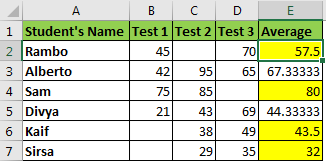
Wie funktioniert es?
Hier haben wir die link: / count-excel-countblank-Funktion [COUNTBLANK-Funktion] verwendet, die die Anzahl der leeren Zellen in einem Bereich zählt. Bei der bedingten Formatierung wird jede Zahl größer als 0 als wahr betrachtet.
Hier lautet die Formel „COUNTBLANK“ ($ B2: $ D2).
Wir haben link: / excel-generals-relative-and-absolute-reference-in-excel [gesperrte Spalten und linke Zeilen relativ]. Es macht die Spalte absolut und ermöglicht das Ändern von Zeilen. Da B2: D2 nun eine leere Zelle enthält, gibt die Funktion 1 zurück. Dies bedeutet TRUE. Daher erhalten wir eine gelb gefüllte Durchschnittszelle. In B3: D3 gibt es keine leeren Zellen und die Funktion gibt FALSE zurück und die Zelle wird nicht gelb.
ISBLANK-Methode
Das gleiche kann mit einer anderen Formel gemacht werden.
=ISBLANK($B2)+ISBLANK($C2)+ISBLANK($D2)
Die ISBLANK-Funktion gibt TRUE zurück, wenn eine Zelle leer ist, andernfalls gibt sie FALLS zurück. Wenn wir TRUE-FALSE-Werte hinzufügen, verhält es sich wie ein OR-Funktion.
Wenn also eine Funktionszelle leer ist, gibt die obige Formel TRUE zurück. Im Gegenzug wird die Zelle mit gelber Farbe gefüllt.
Das gleiche kann mit der folgenden Formel gemacht werden.
=OR(ISBLANK($B2),ISBLANK($C2),ISBLANK($D2))
Eine andere äquivalente Formel ist
=OR($B2="",$C2="",$D2="")
Bei den beiden oben genannten Methoden prüfen wir einzelne Zellen, ob sie leer sind oder nicht. Wir haben diese Prüfungen mit dem OR-Funktion gekapselt. Gemäß der OR-Funktionseigenschaft wird true zurückgegeben, wenn einer der Tests true zurückgibt.
Auf diese Weise können Sie die Zellen bedingt formatieren, wenn eine Zelle in anderen Spalten leer ist. Ich hoffe, dieser Artikel war erklärend genug, um das Verfahren der spaltenbedingten Formatierung in Excel zu erläutern. Sie können auf die Funktionsnamen in der Formel klicken, um mehr über diese Funktion zu erfahren. Wenn Sie ein bestimmtes Problem in Excel haben, erwähnen Sie es im Kommentarbereich unten.
Verwandte Artikel:
link: / Bedingte-Formatierung-Bedingte-Formatierung-basierend-auf-einem-anderen-Zellenwert [Bedingte Formatierung basierend auf einem anderen Zellenwert]
link: / tips-bedingte-formatierung-mit-if-Anweisung [IF und bedingte Formatierung]
link: / Bedingte-Formatierung-Markieren-Zellen-die-spezifischen-Text enthalten [Markieren Sie Zellen, die spezifischen Text enthalten]
Beliebte Artikel:
link: / Tastatur-Formel-Verknüpfungen-50-Excel-Verknüpfungen-zur-Steigerung-Ihrer-Produktivität [50 Excel-Verknüpfungen zur Steigerung Ihrer Produktivität]
link: / formeln-und-funktionen-einführung-der-vlookup-funktion [Die VLOOKUP-Funktion in Excel]
link: / tips-countif-in-microsoft-excel [COUNTIF in Excel 2016]
link: / excel-formel-und-funktion-excel-sumif-funktion [Verwendung der SUMIF-Funktion in Excel]